win10字体模糊怎么办?超简单几步教你恢复清晰字体!
时间:2025-06-22 09:49:12 135浏览 收藏
亲爱的编程学习爱好者,如果你点开了这篇文章,说明你对《win10字体模糊怎么变清晰?简单几步搞定字体模糊问题》很感兴趣。本篇文章就来给大家详细解析一下,主要介绍一下,希望所有认真读完的童鞋们,都有实质性的提高。
Win10字体显示模糊的解决方法有:1.调整DPI缩放设置至100%或开启“允许Windows尝试修复应用”选项;2.使用ClearType文本调谐器优化字体边缘锯齿感;3.更新显卡驱动以修复潜在显示问题;4.通过注册表修改Win8DpiScaling和LogPixels值(需谨慎操作并备份);5.禁用字体平滑功能以改善模糊现象;6.若因系统更新导致模糊,可回滚更新或调整应用程序兼容性设置;7.高分屏下优化字体显示可通过调整DPI缩放比例、选择HiDPI支持良好的程序及手动设置应用程序DPI缩放行为实现;8.排查是否为硬件问题,可更换显示器、测试其他操作系统或检查连接线与显示器本身。

Win10字体显示模糊,确实是个让人头疼的问题。解决的思路其实很简单,就是让系统更“懂”你的屏幕,或者干脆手动调整。

解决方案

DPI缩放设置: 这是最常见的原因。右键桌面,选择“显示设置”,看看“缩放与布局”是不是设置成了非100%。如果是,尝试调整到100%,看看问题是否解决。如果必须使用非100%的缩放,可以尝试开启“高级缩放设置”中的“允许Windows尝试修复应用,使其不模糊”。这个选项有时候有效,有时候...emmm...看脸。
ClearType文本调谐器: Win10自带的字体优化工具。在搜索栏输入“ClearType”,打开“调整ClearType文本”。一步一步按照提示操作,选择你觉得最清晰的字体显示效果。这个方法对于改善字体边缘的锯齿感特别有效。
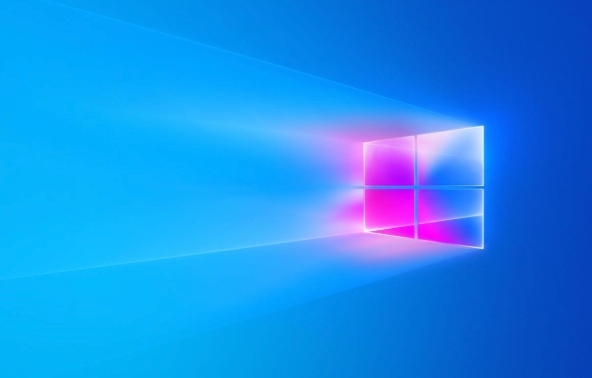
显卡驱动更新: 显卡驱动过旧也可能导致字体显示问题。更新到最新版本的显卡驱动,有时候能解决一些莫名其妙的显示bug。可以去NVIDIA、AMD或者Intel的官网下载最新的驱动。
注册表修改(高级用户): 如果上面的方法都不行,可以尝试修改注册表。打开注册表编辑器(regedit),定位到
HKEY_CURRENT_USER\Control Panel\Desktop。找到Win8DpiScaling和LogPixels这两个键值。- 如果
Win8DpiScaling不存在,新建一个DWORD (32位)值,命名为Win8DpiScaling,并将其值设置为1。 - 如果
LogPixels不存在,新建一个DWORD (32位)值,命名为LogPixels,并将其值设置为0x60(96 DPI) 或0x78(120 DPI) 或0x96(144 DPI),根据你的屏幕分辨率和个人喜好选择。修改后重启电脑。注意:修改注册表有风险,请务必备份注册表后再进行操作。
- 如果
禁用字体平滑: 有些情况下,字体平滑反而会使字体看起来更模糊。右键桌面,选择“个性化”,然后选择“字体”,在“字体设置”中,关闭“平滑屏幕字体边缘”。
Win10系统更新后字体模糊的可能原因及对策
Win10更新经常会带来一些意想不到的问题,字体模糊就是其中之一。这可能是因为更新改变了系统的DPI缩放策略,或者与某些应用程序的兼容性出现了问题。
对策:
- 回滚更新: 如果确定是某个更新导致的字体模糊,可以尝试回滚到之前的版本。在“设置”->“更新与安全”->“恢复”中,选择“回退到以前版本的Windows 10”。
- 检查应用程序兼容性: 某些老旧的应用程序可能无法很好地适应Win10的DPI缩放。可以尝试右键点击应用程序的快捷方式,选择“属性”,在“兼容性”选项卡中,勾选“以兼容模式运行这个程序”,并选择一个较旧的Windows版本。还可以尝试勾选“替代高DPI缩放行为”,并选择“应用程序”或“系统”。
高分屏(4K/5K)下Win10字体模糊的优化技巧
高分屏的优势在于显示细腻,但如果Win10的设置不当,反而会导致字体看起来非常小或者模糊。
优化技巧:
- 调整DPI缩放: 在“显示设置”中,将“缩放与布局”设置为一个合适的比例。一般来说,150%-200%的缩放比例在高分屏上比较合适。
- 使用HiDPI支持更好的应用程序: 尽量选择那些对HiDPI支持良好的应用程序。这些应用程序能够自动适应高分屏,并显示清晰的字体和界面。
- 手动调整应用程序DPI缩放: 对于一些HiDPI支持不好的应用程序,可以手动调整其DPI缩放。右键点击应用程序的快捷方式,选择“属性”,在“兼容性”选项卡中,点击“更改高DPI设置”,勾选“替代高DPI缩放行为”,并选择“系统(增强)”。这个选项可以让系统强制对应用程序进行缩放,从而改善字体显示效果。
如何判断是系统问题还是硬件问题导致的字体模糊?
区分是系统问题还是硬件问题,可以尝试以下方法:
- 更换显示器: 如果有条件,可以更换一个显示器,看看字体显示是否仍然模糊。如果更换显示器后问题消失,那么很可能是原来的显示器有问题。
- 使用其他操作系统: 安装一个其他的操作系统(例如Linux),看看字体显示是否仍然模糊。如果在使用其他操作系统时问题消失,那么很可能是Win10系统设置或者驱动程序的问题。
- 检查显示器连接线: 劣质或者损坏的显示器连接线也可能导致字体显示模糊。尝试更换一根质量较好的连接线。
- 测试显示器本身: 大多数显示器都有自带的测试功能,可以显示一些测试图案和文字。通过这些测试功能,可以判断显示器本身是否存在问题。
总而言之,解决Win10字体模糊问题需要耐心和尝试。不同的电脑配置和使用习惯,可能需要不同的解决方案。希望以上方法能帮助你找到最适合自己的解决方案。
好了,本文到此结束,带大家了解了《win10字体模糊怎么办?超简单几步教你恢复清晰字体!》,希望本文对你有所帮助!关注golang学习网公众号,给大家分享更多文章知识!
-
501 收藏
-
501 收藏
-
501 收藏
-
501 收藏
-
501 收藏
-
341 收藏
-
381 收藏
-
248 收藏
-
498 收藏
-
349 收藏
-
231 收藏
-
267 收藏
-
495 收藏
-
476 收藏
-
131 收藏
-
326 收藏
-
189 收藏
-

- 前端进阶之JavaScript设计模式
- 设计模式是开发人员在软件开发过程中面临一般问题时的解决方案,代表了最佳的实践。本课程的主打内容包括JS常见设计模式以及具体应用场景,打造一站式知识长龙服务,适合有JS基础的同学学习。
- 立即学习 543次学习
-

- GO语言核心编程课程
- 本课程采用真实案例,全面具体可落地,从理论到实践,一步一步将GO核心编程技术、编程思想、底层实现融会贯通,使学习者贴近时代脉搏,做IT互联网时代的弄潮儿。
- 立即学习 516次学习
-

- 简单聊聊mysql8与网络通信
- 如有问题加微信:Le-studyg;在课程中,我们将首先介绍MySQL8的新特性,包括性能优化、安全增强、新数据类型等,帮助学生快速熟悉MySQL8的最新功能。接着,我们将深入解析MySQL的网络通信机制,包括协议、连接管理、数据传输等,让
- 立即学习 500次学习
-

- JavaScript正则表达式基础与实战
- 在任何一门编程语言中,正则表达式,都是一项重要的知识,它提供了高效的字符串匹配与捕获机制,可以极大的简化程序设计。
- 立即学习 487次学习
-

- 从零制作响应式网站—Grid布局
- 本系列教程将展示从零制作一个假想的网络科技公司官网,分为导航,轮播,关于我们,成功案例,服务流程,团队介绍,数据部分,公司动态,底部信息等内容区块。网站整体采用CSSGrid布局,支持响应式,有流畅过渡和展现动画。
- 立即学习 485次学习
